Page 5 of 121
Inledning........................................ 6
Grundfunktioner ........................... 14
Radio ........................................... 31
CD-spelare ................................... 36
Externa enheter ........................... 39
Navigation .................................... 44
Taligenkänning ............................ 62
Telefon ......................................... 67
Vanliga frågor .............................. 78
Alfabetiskt register .......................80Touch R700 IntelliLink / Navi 900 IntelliLink
Page 6 of 121

6InledningInledningAllmän information.........................6
Stöldskydd ..................................... 7
Översikt över kontrollelementen ....8
Användning .................................. 12Allmän information
Infotainmentsystemet ger dig det
senaste inom infotainment för bilar.
Använd FM-, AM- eller DAB-radio‐
funktioner för att registrera ett stort
antal stationer på olika favoritsidor.
Du kan till och med registrera musik‐
spår, telefonnummer, måladresser
eller ljudinställningar på favoritsi‐
dorna.
Den inbyggda CD-spelaren underhål‐ ler dig med CD-skivor och MP3/
WMA-skivor.
Du kan ansluta externa enheter till
Infotainmentsystemet som ytterligare
ljudkällor, antingen via kabel eller via
Bluetooth ®
.
Navigationssystemet med dynamisk
ruttplanering tar dig tillförlitligt till ditt
resmål och kan om du så önskar
lägga rutten så att du undviker trafik‐ stockningar eller andra trafikhinder.
Dessutom är infotainmentsystemet
utrustat med ett telefonuttag som gör
att du bekvämt och säkert kan
använda mobiltelefonen i bilen.Nu kan du säga ett röstkommando för
att starta en systemfunktion (t.ex.
spela upp en förinställd radiostation).
Infotainmentsystemet kan även
användas med reglage på ratten eller
via taligenkänningssystemet.
Med reglagens väl genomtänkta
utformning, pekskärmen och de
tydliga skärmbilderna styr du
systemet enkelt och intuitivt.
Observera!
I instruktionsboken beskrivs alla
alternativ och funktioner som finns i de olika infotainmentsystemen.
Vissa beskrivningar, t.ex. för
display- och menyfunktioner, gäller
eventuellt inte för din bil på grund av
modellvariant, landsspecifikationer,
speciell utrustning eller speciella till‐
behör.
Page 7 of 121

Inledning7Viktiga anvisningar beträffande
användning och trafiksäkerhet9 Varning
Tänk alltid på att köra säkert när
du använder infotainment‐
systemet.
Om du tvekar, stanna bilen innan
du använder infotainment‐
systemet.
9 Varning
Användning av navigationssys‐
temet fråntar inte föraren ansvaret för att upprätthålla en korrekt,
påpasslig attityd i trafiken.
Gällande trafikregler ska alltid
följas.
Inmatning (t.ex. av adresser) ska endast göras när bilen står stilla.
Om en navigeringsanvisning stri‐
der mot trafikreglerna är det alltid
trafikreglerna som gäller.
9 Varning
I vissa områden är enkelriktade
gator och andra gator och infarter
(t.ex. gågator) där du inte får
svänga in inte markerade på
kartan. I sådana områden kan
infotainmentsystemet avge en
varning som du måste acceptera.
Då måste du vara särskilt
uppmärksam på enkelriktade
gator, vägar och infarter där du
inte får köra in.
Radiomottagning
Vid radiomottagning kan det uppstå
fräsande störningar, brus, distorsion
eller bortfall av mottagningen på
grund av:
● avståndsvariationer till sändaren
● flervägsmottagning p.g.a. reflexer från olika hinder
● sändarskugga
Stöldskydd
Infotainmentsystemet har ett elektro‐ niskt säkerhetssystem för att
förhindra stölder.
Infotainmentsystemet fungerar
enbart i din bil och är därför värdelöst för tjuvar.
Page 9 of 121

Inledning91X........................................... 12
Om den är avstängd: kort
tryckning: strömmen slås
på igen
Om den är påslagen: kort
tryckning: systemljudet
stängs av, lång tryckning:
strömmen stängs av
Vrid: justera volymen
2 Display/pekskärm
3 Startskärm
(inställningsbar) ..................... 164 MENU
Vrid: markera
skärmknappar eller
menyalternativ; bläddra
igenom en lista över
menyalternativ; ändra ett
inställningsvärde
Tryck: välj/aktivera en
markerad skärmknapp
eller ett menyalternativ,
bekräfta inställt värde,
växla till ett annat inställ‐
ningsalternativ, öppna till‐
ämpningsspecifik
undermeny (i
förekommande fall)
5 ;
Tryck: visa startskärm
6 BACK
Tryck: gå tillbaka till
föregående skärm/meny7 v
Radio: kort tryckning: gå till
nästa station – lång
tryckning: sök uppåt ..............31
CD-spelare/externa
enheter: kort tryckning:
nästa spår – lång
tryckning: snabbspola
framåt .................................... 37
8 d
Tryck: mata ut skiva ..............37
9 t
Radio: kort tryckning: gå till
föregående station – lång
tryckning: sök nedåt ..............31
CD-spelare/externa
enheter: kort tryckning:
föregående spår – lång
tryckning: snabbspola
bakåt ..................................... 37
10 MEDIA ................................... 12
Tryck: aktivera CD-
spelare eller extern enhet
Page 10 of 121
10Inledning11 RADIO................................... 31
Tryck: aktivera radio eller
byta frekvensband
12 CD-öppning ........................... 37Fjärrkontroll på ratten
1s
Kort intryckning: besvara
telefonsamtal ......................... 70
eller aktivera
röstigenkänning ....................62
eller avbryt ett
meddelande och tala direkt ...62
Lång intryckning: aktivera
röstbehandling (om
telefonen har stöd för detta) ..62
2 n
Tryck: avsluta/avböja
samtal ................................... 70
eller avaktivera
röstigenkänning ....................62
eller aktivera/inaktivera
tystkopplingsfunktionen ........12
Page 11 of 121
Inledning11Beskrivning av övriga reglage finns i
instruktionsboken.
1 N
Tryck: visa meny för val av
app; återgå till närmast
högre menynivå i förarin‐
formationscentralen (se
bilder nedan)
2 P / Q
Kort tryckning: välj
menyalternativ på förarin‐
formationscentralen
Lång tryckning: bläddra
snabbt igenom en lång
kontaktlista i förarinforma‐
tionscentralen
3 9
Tryck: bekräfta val i förar‐
informationscentralen
4 j
Tryck: visa den aktuella
appens huvudmeny i förar‐
informationscentralen
5 ! / # ..................................... 12
Tryck uppåt: öka volymen
Tryck nedåt: minska volymen6 k / l
Radio: tryck för att välja
nästa/föregående favorit i
förarinformationscentralen ....18
Media: tryck för att välja
nästa/föregående spår i
förarinformationscentralen ....40
Page 12 of 121

12InledningFörarinformationscentral (mellanut‐rustad nivå):
Förarinformationscentral (extrautrus‐
tad):
På den extrautrustade förarinforma‐
tionscentralen kan du växla mellan
två olika visningslägen (teman): Tur
och Sport .
Bilden ovan visar temat Tur (hur du
ändrar visningstema beskrivs i
instruktionsboken).
Användning In- eller urkoppling av systemet
Tryck snabbt på X. Efter inkoppling
aktiveras den senast valda infotain‐
mentkällan.
Frånkopplingsautomatik
Om infotainmentsystemet slås på
genom att trycka på X när tändningen
är avstängd kommer systemet auto‐
matiskt att stängas av igen efter
10 minuter.
Inställning av ljudvolym Vrid X.
Den aktuella inställningen visas på
displayen.Vid inkoppling av infotainment‐
systemet ställs den senast valda ljud‐ volymen in, förutsatt att den är lägre
än den maximala startvolymen
3 26.
Ljudvolym
När automatisk ljudvolym är aktiverad
3 26, anpassas volymen automat‐
iskt för att kompensera för väg- och vindbruset under körning.
Ljudavstängning (mute)
Tryck kort på X för att stänga av ljudet
på ljudkällorna.
För att slå på ljudet igen: vrid X eller
tryck snabbt på den.
Funktionsområden
Radio
Tryck på RADIO upprepade gånger
för att aktivera radioläget eller växla
mellan olika våglängdsområden.
För en detaljerad beskrivning av
radiofunktionerna 3 31.
Cd-spelare
Tryck flera gånger på MEDIA för att
aktivera CD-spelaren.
Page 18 of 121
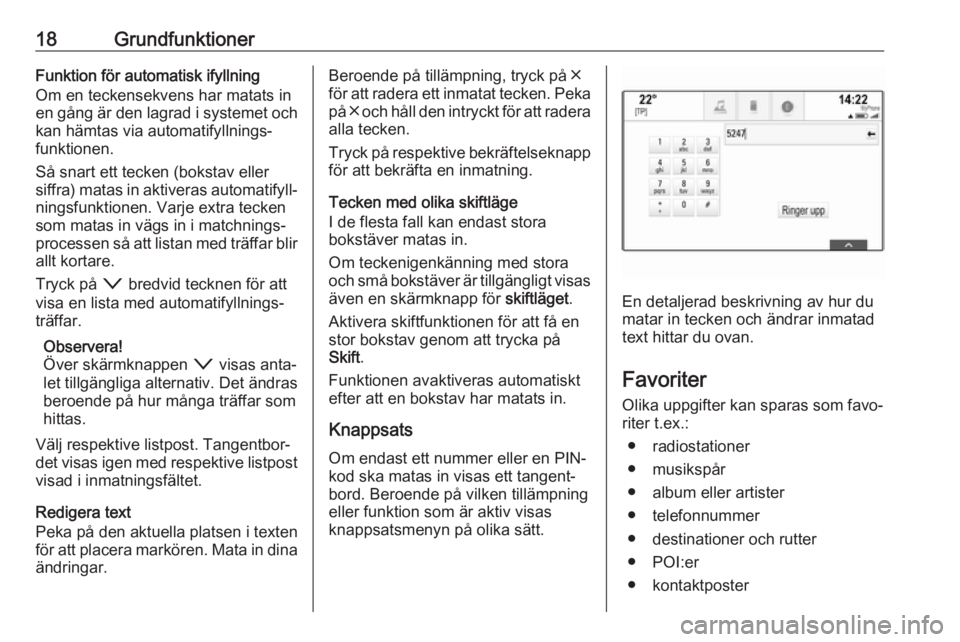
18GrundfunktionerFunktion för automatisk ifyllning
Om en teckensekvens har matats in
en gång är den lagrad i systemet och
kan hämtas via automatifyllnings‐
funktionen.
Så snart ett tecken (bokstav eller
siffra) matas in aktiveras automatifyll‐ ningsfunktionen. Varje extra tecken
som matas in vägs in i matchnings‐
processen så att listan med träffar blir allt kortare.
Tryck på o bredvid tecknen för att
visa en lista med automatifyllnings‐
träffar.
Observera!
Över skärmknappen o visas anta‐
let tillgängliga alternativ. Det ändras
beroende på hur många träffar som
hittas.
Välj respektive listpost. Tangentbor‐
det visas igen med respektive listpost visad i inmatningsfältet.
Redigera text
Peka på den aktuella platsen i texten för att placera markören. Mata in dina
ändringar.Beroende på tillämpning, tryck på ╳
för att radera ett inmatat tecken. Peka
på ╳ och håll den intryckt för att radera
alla tecken.
Tryck på respektive bekräftelseknapp för att bekräfta en inmatning.
Tecken med olika skiftläge
I de flesta fall kan endast stora
bokstäver matas in.
Om teckenigenkänning med stora
och små bokstäver är tillgängligt visas
även en skärmknapp för skiftläget.
Aktivera skiftfunktionen för att få en
stor bokstav genom att trycka på
Skift .
Funktionen avaktiveras automatiskt
efter att en bokstav har matats in.
Knappsats
Om endast ett nummer eller en PIN-
kod ska matas in visas ett tangent‐
bord. Beroende på vilken tillämpning
eller funktion som är aktiv visas
knappsatsmenyn på olika sätt.
En detaljerad beskrivning av hur du
matar in tecken och ändrar inmatad
text hittar du ovan.
Favoriter
Olika uppgifter kan sparas som favo‐
riter t.ex.:
● radiostationer
● musikspår
● album eller artister
● telefonnummer
● destinationer och rutter
● POI:er
● kontaktposter